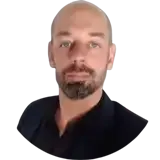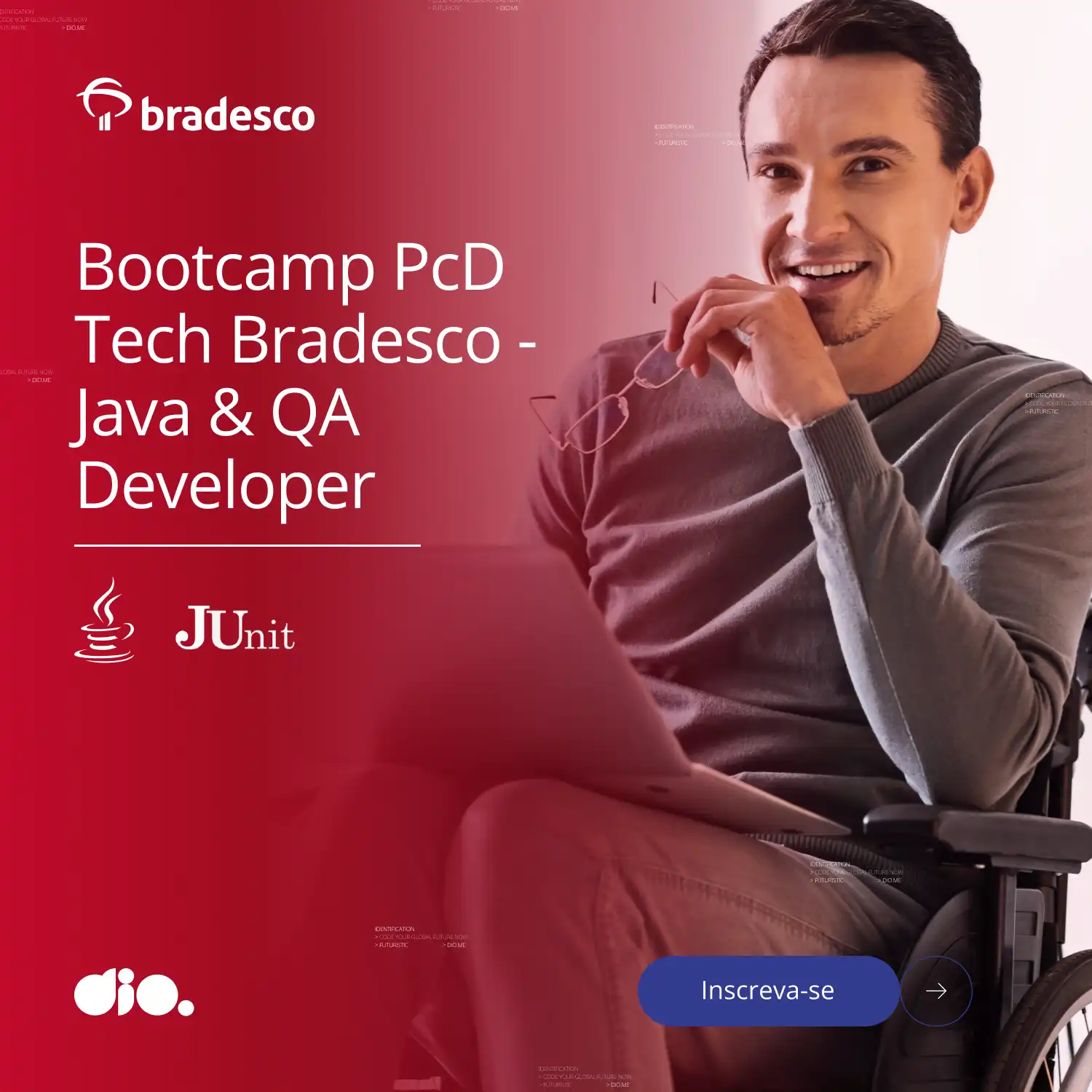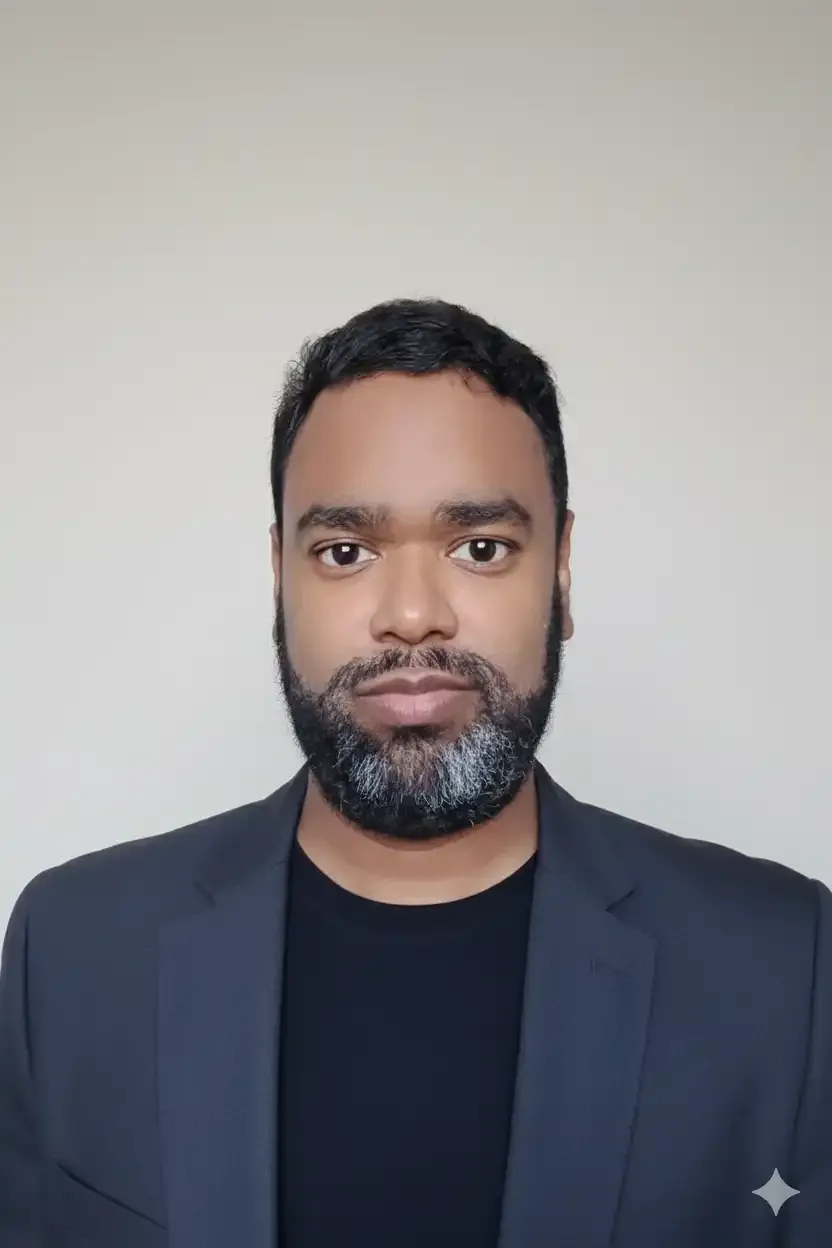Integrando GitHub com a IDE Eclipse
- #GitHub
- #Java
Boa tarde Comunidade!
Devido a uma dificuldade que tive no inicio dos meus estudos, estou fazendo um post para ajudar quem estiver enfrentando o mesmo problema.
Primeiro passo, vamos criar o repositório no GitHub. Observe a URL destacada abaixo, pois vamos utiliza-la mais adiante.

Na IDE Eclipse, criamos o projeto. Já aproveitei para criar uma classe, para visualizarmos na sequencia no github.

Com o botão direito do mouse, clicamos no projeto em questão. Selecionamos Team e Share Project..

Na janela seguinte, selecionamos o caminho do repositorio e clicamos em finalizar.

Já temos o repositorio local que corresponde ao nosso projeto.
Agora podemos ir no mesmo caminho, Team e escolhemos Add to index. Então todas as modificações foram preparadas para o commit.

Seleciono novamente a opção Team e agora escolho a opção Commit...

Podemos observar os arquivos a serem comitados abaixo, e o campo à direita escrevemos a mensagem do nosso commit.
A seguir, clicar no botão Commit.

Pronto! O commit já foi feito.
Proximo passo agora é fazer o Push, conforme imagem abaixo: Team\Remote\Push

Agora preenchemos a URL do repositório remoto, que está no GitHub (conforme vimos lá no inicio do post)
Preencher o campo de User com seu usuário do Github e o Password é nada mais nada menos que o token, pois a autenticação do github é feita desta forma.

Após clicar em next, na proxima tela clicar em All branches e depois em finalizar.

O Eclipse vai finalizar o processo de envio dos arquivos ao github, e após isso podemos recarregar a pagina e visualizar os arquivos atualizados no repositório remoto.

É isso aí, pessoal.
Se alguém precisar de ajuda para criar o token, deixe comentario aqui.
Até a próxima.